Pozrite si celé vlákno príručky, ktorá ukazuje, ako stiahnuť alebo aktualizovať ovládač Canon MG3600 na zariadeniach so systémom Windows 11/10 a bezproblémovú prevádzku tlačiarne.
Canon je jedným z najlepších výrobcov rôznych elektronických zariadení. So spoločnosťou Canon môžete získať úžasné fotoaparáty, tlačiarne, kopírky, skenery a ďalšie elektronické zariadenia. Najmä tlačiarne tejto značky sú známe tým, že vyčnievajú z davu a jasne žiaria v skupine najlepších.
Canon ponúka tlačiarne buď v sérii alebo v samostatných tlačiarňach. Jednou z takýchto populárnych sérií tlačiarní od značky je séria Canon MG3600. V rámci tejto série sú dostupné rôzne tlačiarne rôznych veľkostí efektov, požiadaviek a možností. Ak však chcete spustiť akúkoľvek tlačiareň z tejto série, musíte si stiahnuť a nainštalovať ovládač Canon Pixma MG3600. Tento ovládač vám umožní perfektne spustiť zariadenie podľa vašich príkazov.
Existuje niekoľko spôsobov, ako stiahnuť alebo aktualizovať ľubovoľný ovládač. Uvedieme zoznam všetkých možných spôsobov
stiahnuť a aktualizovať ovládač tlačiarne canon v systéme Windows. Na bezproblémový chod tlačiarne môžete vyskúšať ktorékoľvek z týchto riešení. Bez ďalších okolkov sa teda poďme ponoriť do spôsobov, ako nainštalovať ovládač.Spôsoby sťahovania a aktualizácie ovládača Canon MG3600
Existuje niekoľko spôsobov, ktoré môžete použiť a spustiť stiahnutie a aktualizáciu ovládača Canon MG3600 v systéme Windows 11/10. Jedna z týchto metód je automatická a ostatné sú manuálne. Poďme sa teda pozrieť na niektoré z najdôveryhodnejších a najbezpečnejších metód.
Metóda 1: Použite oficiálnu webovú stránku
Tento spôsob vykonania stiahnutia a inštalácie ovládača Canon MG3600 je manuálny, a preto je časovo náročný. Táto metóda navrhuje, aby ste navštívili oficiálnu webovú stránku výrobcu a vyhľadali najnovší ovládač. Pri hľadaní ovládača sa môžete stretnúť s problémami. Pre presný postup by ste preto mali postupovať podľa krokov uvedených nižšie:
- Kliknite na odkaz navštíviť oficiálna stránka spoločnosti Canon.
- Prejdite ukazovateľom myši na podpora, potom kliknite na Softvér a ovládače.

- Klikni na sekcia vyhľadávania, zadajte názov vášho modelu (napr. MG3620) a kliknite na Meno Produktu ktorý sa objaví.
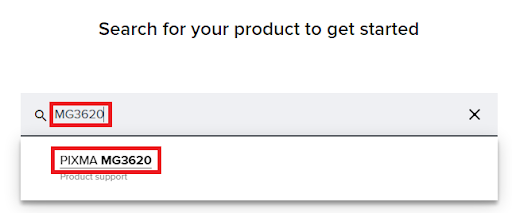
- Prejdite nadol na K stiahnutiu kategórii. Vyberte operačný systém z menu.
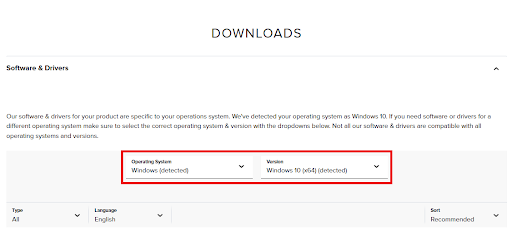
- V zozname ovládačov vyhľadajte požadovaný ovládač a kliknite na tlačidlo Stiahnuť.
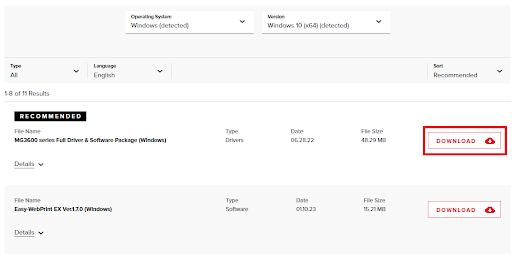
- Nainštalujte ovládač keď sa súbor stiahne.
Takto vám oficiálna stránka môže pomôcť stiahnuť ovládač. Ak chcete pokračovať v aktualizácii ovládača Canon MG3600, vyskúšajte nasledujúce riešenie.
Prečítajte si tiež: Stiahnite si ovládač Canon Pixma MG2500 pre Windows
Metóda 2: Použite Správcu zariadení
Ďalším spôsobom, ako pokračovať v aktualizácii ovládača Canon MG3600, je použiť Správcu zariadení. Toto je integrovaná pomôcka na zariadeniach so systémom Windows, ktorá vám umožňuje jednoducho ovládať pripojené zariadenia. Okrem toho môžete pomocou tohto nástroja aktualizovať ovládač pre akékoľvek zariadenie. Ak chcete vedieť viac, postupujte podľa nasledujúcich krokov:
-
Kliknite pravým tlačidlom myši na položku Štart tlačidlo a vyberte Správca zariadení z menu.

- Hľadať kategórie tlače a dvojitým kliknutím na ne rozbaľte. Tlačiareň nájdete v jednej z týchto kategórií.

- Kliknite pravým tlačidlom myši na tlačiareň a vyberte možnosť Aktualizujte ovládač.

- Kliknite na tlačidlo Automaticky vyhľadať aktualizácie ovládačov.

- Postupujte podľa zobrazených pokynov a pokračujte nainštalujte ovládač.
- Reštartujte systém keď je ovládač zariadenia úspešne nainštalovaný.
Ide teda o ďalší manuálny spôsob vykonania stiahnutia a aktualizácie ovládača Canon MG3600 v systéme Windows. Ak by tie manuálne boli trochu únavné alebo neužitočné, použite ďalšie automatické.
Metóda 3: Aktualizácia ovládača Canon MG3600 pomocou nástroja Bit Driver Updater
Nakoniec vám predstavujeme najúžasnejší, najjednoduchší a najpokročilejší spôsob spustenia ovládača Canon Pixma MG3600 pomocou nástroj na aktualizáciu ovládačov tretej strany. Na internete je viacero aktualizácií. Všetky z nich však nie sú také spoľahlivé ako Bit Driver Updater.
Toto je jeden z najúžasnejších nástrojov, ktoré sú oveľa viac než len aktualizátor ovládačov. Pomocou nástroja Bit Driver Updater môžete:
- Aktualizujte ovládače jediným kliknutím
- Získajte prístup k obrovskej databáze ovládačov pre najnovšie aktualizácie
- Dôkladne skontrolujte systém, či neobsahuje zastarané a nefunkčné ovládače
- V prípade potreby ignorujte aktualizácie ovládačov
- Použite viacjazyčné používateľské rozhranie
- Vykonajte zálohu ovládača a v prípade potreby ich obnovte
Toto nie je všetko, čo Bit Driver Updater ponúka. Viac o nástroji sa dozviete, keď si ho stiahnete a nainštalujete. Ak chcete vykonať aktualizáciu ovládača Canon MG3600, postupujte podľa krokov uvedených nižšie:
- Kliknutím na tlačidlo nižšie stiahnite si Bit Driver Updater nástroj.

- Inštalácia softvér a behať v systéme, čím spustíte proces skenovania.
- Klikni na Skenovanie teraz tlačidlo na spustenie skenovania.

- Použi Teraz aktualizovať alebo Aktualizovať všetko tlačidlo na získanie požadovaných aktualizácií ovládačov.

- Reštartujte systém keď je proces dokončený.
Prečítajte si tiež: Ako stiahnuť a aktualizovať ovládač Canon MG2900
Ovládač Canon MG3600: Úspešne stiahnite a nainštalujte
Tu uzatvárame spôsoby prevzatia a inštalácie ovládača tlačiarne Canon MG3600 pre systém Windows. Akonáhle prejdete metódami na získanie ovládača, budete môcť spustiť tlačiareň celkom hladko a dokonale. Všetky tieto metódy sú celkom bezpečné na nasadenie a žiadnym spôsobom neovplyvňujú váš systém ani jeho integritu.
Ak máte akékoľvek otázky týkajúce sa spôsobov spustenia stiahnutia a aktualizácie ovládača Canon MG3600, opýtajte sa to isté v komentároch nižšie. Do sekcie napíšte svoje otázky alebo pošlite spätnú väzbu. Čo najskôr sa vám ozveme. Prihláste sa na odber nášho newslettera, ak sa vám tento článok páčil. Sledujte nás na Facebook, Twitter, Instagram, Pinterest, a Tumblr.